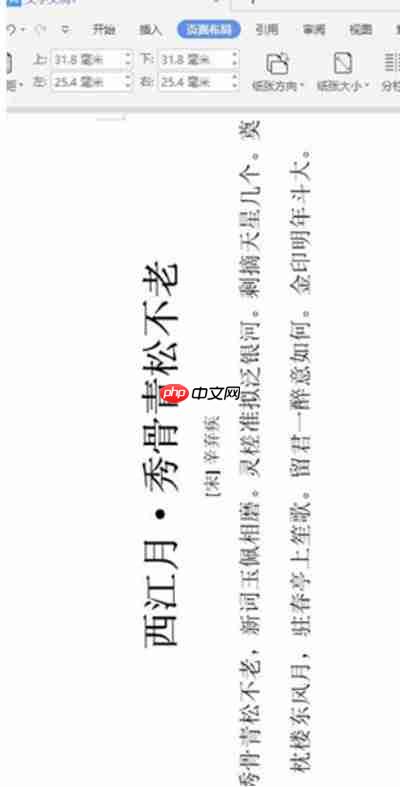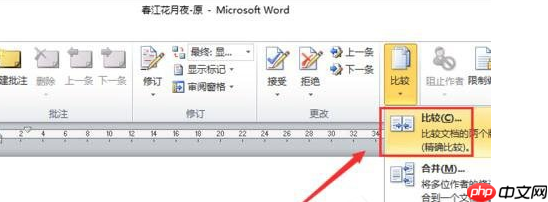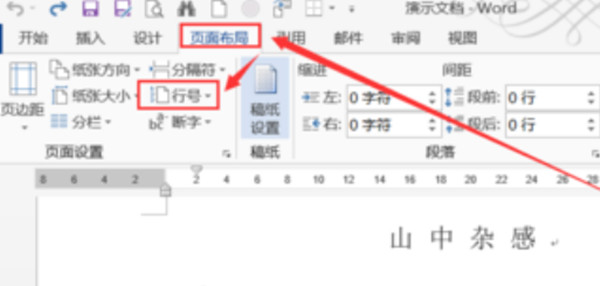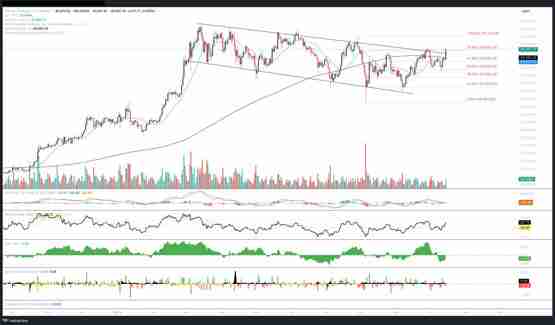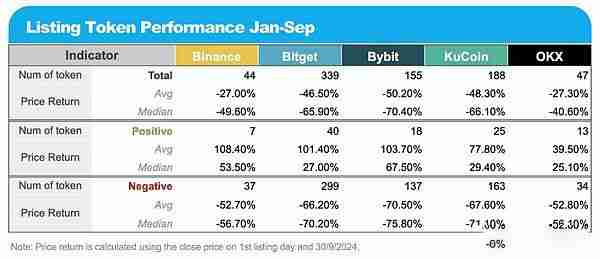怎样在Word文档中插入网页内容_Word网页抓取嵌入方法
在word中插入网页内容有多种方法,包括复制粘贴、插入对象、超链接、截图、专业抓取工具等。①复
在word中插入网页内容有多种方法,包括复制粘贴、插入对象、超链接、截图、专业抓取工具等。①复制粘贴操作简单但易导致格式错乱;②插入对象可嵌入完整网页但依赖浏览器支持;③超链接功能可插入跳转链接无需改变文档格式;④截图工具适合静态图像但无法交互;⑤抓取工具保留完整性但需技术知识。为解决格式混乱问题,可使用“清除所有格式”或选择“只保留文本”粘贴。嵌入动态网页可通过activex控件或第三方插件实现但存在限制。避免链接失效应确保链接永久有效或定期检查更新或将网页保存本地插入。
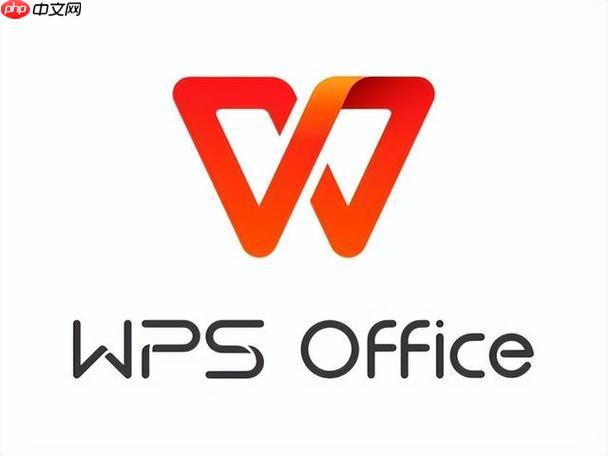
其实,在Word文档中插入网页内容,并不像想象中那么困难。你可以理解为把互联网上的信息“搬运”到你的文档里,让你的报告、论文或者其他文档更加丰富。

把网页内容塞进Word文档,方法其实挺多的。

解决方案
复制粘贴大法: 这是最简单粗暴的方法,直接在浏览器里选中网页内容,Ctrl+C复制,然后在Word里Ctrl+V粘贴。但是,这种方法可能会导致格式错乱,图片丢失,需要手动调整。而且,如果网页内容包含动态元素(比如JavaScript生成的图表),粘贴过来的可能就是静态的截图了。
使用Word的“插入对象”功能: 在Word的“插入”选项卡中,找到“对象”,选择“由文件创建”,然后浏览到你保存的网页文件(通常是.html文件)。这种方法会把整个网页嵌入到Word文档中,双击对象就可以打开网页。但是,这种方法依赖于你的电脑上安装了能够打开.html文件的程序(比如浏览器),而且嵌入的网页可能无法完美显示,特别是涉及到复杂的CSS样式或者JavaScript代码。

利用Word的“超链接”功能: 这不是直接插入网页内容,而是插入一个指向网页的链接。在Word里选中一段文字,右键选择“超链接”,然后输入网页的URL。点击这段文字,就可以直接跳转到网页。这种方法不会改变Word文档的格式,但是需要联网才能访问网页。
使用屏幕截图工具: 如果你只需要网页的一部分内容,可以使用屏幕截图工具(比如Windows自带的截图工具,或者Snagit等专业工具)截取网页的图像,然后插入到Word文档中。这种方法简单快捷,但是截图是静态的,无法进行交互。
使用专业的网页抓取工具: 有一些专业的网页抓取工具(比如HTTrack Website Copier)可以把整个网页(包括图片、CSS、JavaScript)下载到本地,然后你可以把下载的网页文件插入到Word文档中。这种方法可以保留网页的完整性,但是需要一定的技术知识。
如何解决Word中粘贴网页内容格式混乱的问题?
粘贴后,别急着修改,先选中粘贴的内容,然后点击“开始”选项卡中的“清除所有格式”按钮。这样可以移除网页带来的格式,然后你就可以按照Word的样式重新设置格式了。另外,粘贴时可以选择“只保留文本”选项,这样可以避免粘贴网页的格式。
如何在Word中嵌入动态网页内容?
这个比较复杂,需要用到一些技巧。一种方法是使用“ActiveX控件”,在Word中插入一个Web浏览器控件,然后通过VBA代码加载网页。但是,这种方法安全性较低,可能会被禁用。另一种方法是使用第三方插件,比如一些专门用于在Word中嵌入网页内容的插件。不过,这些插件通常需要付费。
如何避免Word文档中嵌入的网页链接失效?
确保你插入的链接是永久有效的。有些网页可能会被删除或者移动,导致链接失效。你可以使用一些在线工具来检查链接的有效性,或者定期更新链接。另外,如果网页内容非常重要,可以考虑把网页内容保存到本地,然后把本地文件插入到Word文档中。
菜鸟下载发布此文仅为传递信息,不代表菜鸟下载认同其观点或证实其描述。
相关文章
更多>>热门游戏
更多>>热点资讯
更多>>热门排行
更多>>- 仙境幻域游戏版本排行榜-仙境幻域游戏合集-2023仙境幻域游戏版本推荐
- 主宰领域手游排行-主宰领域免费版/单机版/破解版-主宰领域版本大全
- 2023破碎地牢手游排行榜-破碎地牢手游2023排行榜前十名下载
- 长恨天歌题材手游排行榜下载-有哪些好玩的长恨天歌题材手机游戏推荐
- 类似飞剑问仙的手游排行榜下载-有哪些好玩的类似飞剑问仙的手机游戏排行榜
- 类似魔月永恒的手游排行榜下载-有哪些好玩的类似魔月永恒的手机游戏排行榜
- 一剑主宰ios手游排行榜-一剑主宰手游大全-有什么类似一剑主宰的手游
- 烈火沙城系列版本排行-烈火沙城系列游戏有哪些版本-烈火沙城系列游戏破解版
- 太古诛仙排行榜下载大全-2023最好玩的太古诛仙前十名推荐
- 类似绝世巫仙的游戏排行榜_有哪些类似绝世巫仙的游戏
- 天际征服游戏版本排行榜-天际征服游戏合集-2023天际征服游戏版本推荐
- 赤月归来手游排行-赤月归来免费版/单机版/破解版-赤月归来版本大全